Life360 on suhtlusvõrgustike rakendus, mis on mõeldud peamiselt peredele. Suurepärane asukoha jälgimise tööriist, mis annab teile teada, kus teie lähedased on ja kas nad on ohutud.

Aga mida teha, kui te ei saa rakendusega ühendust luua? See artikkel selgitab tõenäolisi põhjuseid ning annab näpunäiteid ja nippe, mis aitavad teil probleemi lahendada.
Life360 kiirparandus Ei saa ühendust luua
Life360 ei pruugi usaldusväärset ühendust tagada. Kui see juhtub, järgige ühenduse taastamiseks ja rakenduse taaskäivitamiseks allolevaid juhiseid.
- Rakenduse käivitamiseks telefonis puudutage Life360 ikooni.
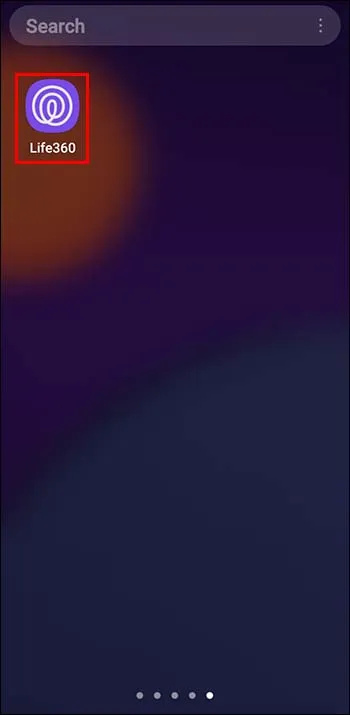
- Kerige ekraani allossa ja puudutage „Seaded” avamiseks hammasrattaikooni.
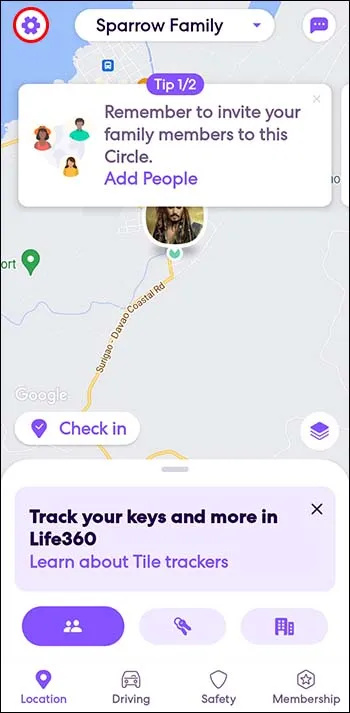
- Valige kuvatavast rippmenüüst 'Logi välja'.

- Lülitage telefon vähemalt viieks minutiks välja, seejärel lülitage telefon sisse ja logige sisse oma Life360 kontole.

Life360 tõrkeotsing
Rakenduse Life360 kasutamisel ilmnevad teie telefonis tõenäoliselt aeg-ajalt ühenduse vead. Siin on mõned põhjused, miks Life360 ei pruugi teie telefoniga ühendust luua.
Madal aku võimsus
Paljud telefonid kipuvad automaatselt lülituma unerežiimi, kui aku on tühi. See häirib rakenduse Life360 sujuvat töötamist. Enne uuesti rakendusse sisselogimist võite proovida akut laadida või toiteallikaga ühendada, et kontrollida, kas probleem on lahendatud.
kuidas heinapäeva arvutis mängida
Kehv võrk ja mobiilsidesignaal
Life360 ühenduvusprobleemid ei tulene alati rakendusest endast, vaid välistest teguritest, nagu ebapiisav mobiilne andmeside, kehv mobiilsidesignaal ja ebastabiilne WiFi-võrk. Saate selle probleemi lahendada, hankides rohkem mobiilset andmesidet või lähtestades WiFi-võrgu. Kui probleem tuleneb halvast ühenduvusega piirkonnast, ei saa aga midagi teha.
Life360-sse sisselogimine mitmes seadmes ja telefoni vahetamine
See on üks levinumaid põhjusi, miks Life360 ühenduse loomine ebaõnnestub. Kuna rakendus võimaldab teil korraga sisse logida rohkem kui ühte seadmesse, võib see asukoha kohta ebatäpseid hoiatusi genereerida. Selle probleemi vältimiseks logib Life360 teid automaatselt välja, kui logite sisse mitmes seadmes.
Saate selle probleemi lahendada, järgides alltoodud samme.
- Logige oma Life360 kontolt välja seadmes, mida soovite kasutada, ja logige sisse Life360-sse oma vanas seadmes.

- Avage 'Seadme seaded'.

- Valige menüüst Life360.

- Kui kasutate Androidi, puudutage valikut 'Load' ja seejärel lülitage sisse 'Asukoht'. iPhone'i kasutajate jaoks valige 'Asukoht', puudutage jaotises 'Luba juurdepääs asukohale' valikut 'Alati'.
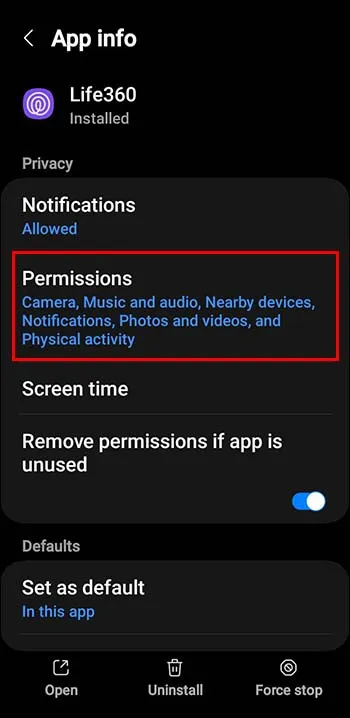
- Logige Life360-st välja.

- Järgmisena logige uuesti sisse seadmesse, mida soovite kasutada.

- Puudutage nuppu „Registreeri”, et värskendada oma asukohta teenuses Life360.

Kui kaotasite oma telefoni või teil pole juurdepääsu oma vanale seadmele, pakub allolev meetod ideaalset lahendust.
- Valige Life360 sisselogimisekraanil 'Unustasin parooli' või kleepige see link oma brauserisse.
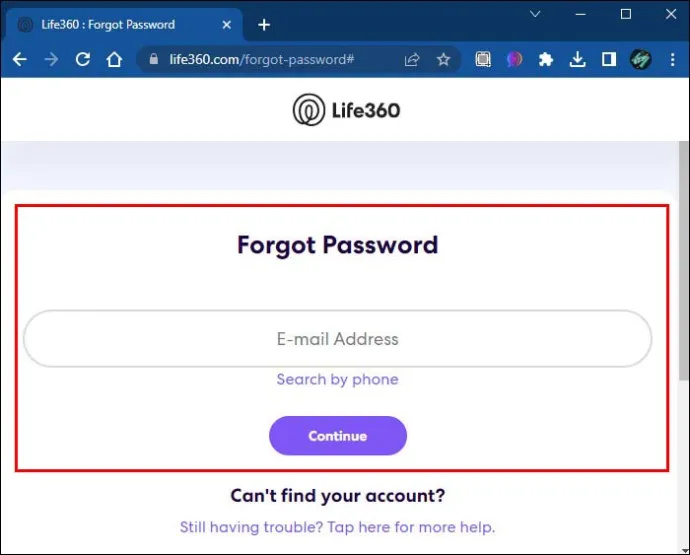
- Logige Life360-st välja ja lülitage telefon vähemalt 5 minutiks välja.

- Logige uuesti sisse Life360-sse ja puudutage asukoha värskendamiseks nuppu 'Registreeri'.

Täiendavad tõrkeotsingu valikud Life360 parandamiseks, kui ühendust ei saa luua
Force Stop Life360
Rakenduse sundpeatamine aitab teadaolevalt lahendada probleeme, mis mõjutavad rakenduse tõrgeteta töötamist. Allolevad sammud aitavad Androidis.
- Puudutage valikut 'Seaded'.

- Valige 'Rakendused'.
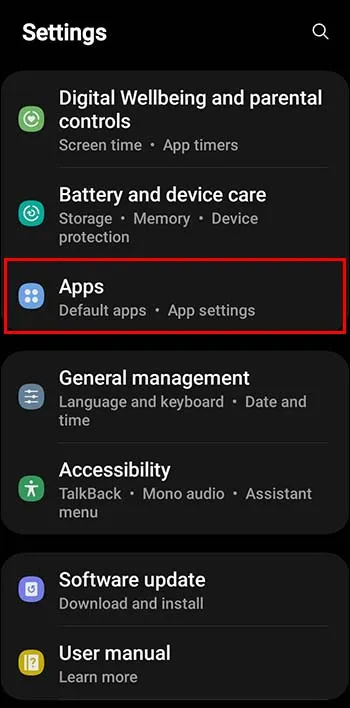
- Kerige rakenduste menüüs alla ja valige Life360.

- Puudutage nuppu 'Sundpeata'.
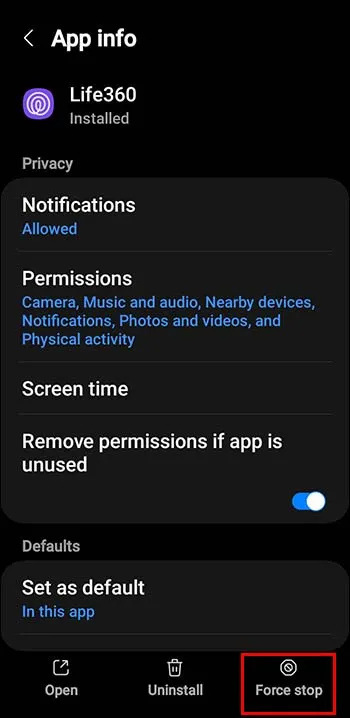
Kui kasutate iPhone'i;
- Avage rakenduste vahetaja.
- Rakenduse Life360 leidmiseks libistage paremale või vasakule.
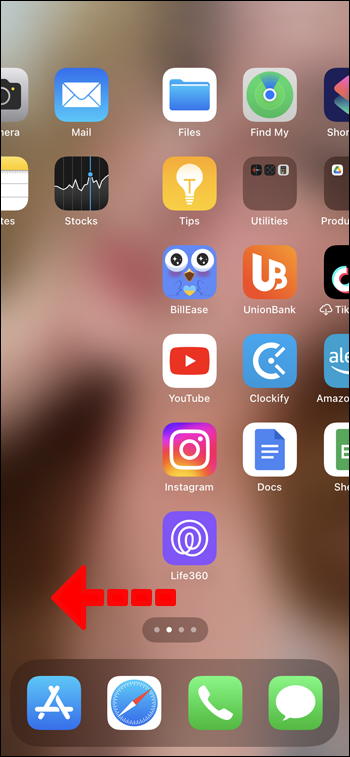
- Pühkige üles, et sundida lõpetama Life360.
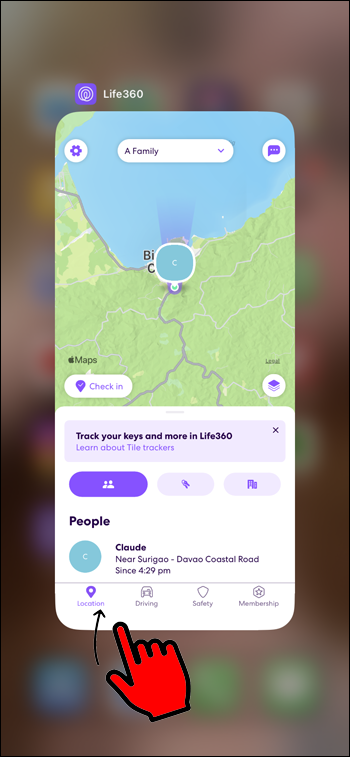
- Minge avakuvale ja käivitage rakendus uuesti.
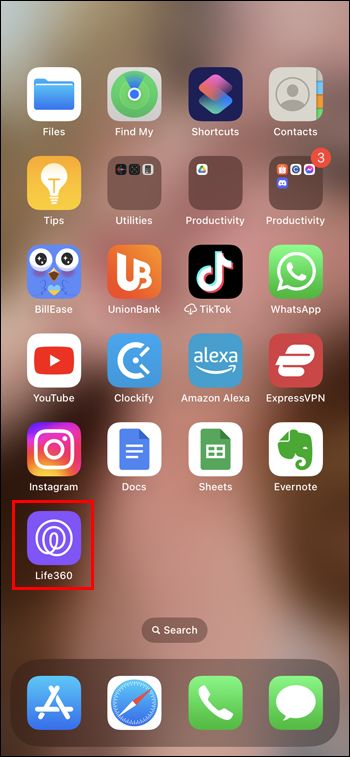
Tühjendage rakenduse vahemälu
Ühenduvusprobleemid võivad tuleneda rakenduse vahemällu salvestatud failidest. Oluline on Life360 vahemälu tühjendada, et aidata kindlaks teha, kas probleem tuleneb sellest.
Värskendage oma tarkvara
Kontrollige alati oma Google Play poest või App Store'ist ootel värskendusi. Aegunud tarkvara mõjutab tõenäoliselt Life360 rakenduse tõrgeteta töötamist. Käivitage kõik ootel olevad värskendused ja taaskäivitage telefon enne Life360 uuesti käivitamist, et kontrollida, kas probleem on lahendatud.
Märkus. Kui kõik need tõrkeotsingu valikud ei anna tulemusi, võtke ühendust Life360 klienditoega. Life360 klienditoega saate ühendust siit: Reaalajas vestluse tugi
kuidas ma leian oma Google'i ajaloo
KKK-d
Kas Life360 suudab teie asukohateavet täpselt esitada, kui teie telefon kustub?
Ei. Telefoni globaalne positsioneerimissüsteem lülitub automaatselt välja, kui telefon ei ole sisse lülitatud. See tähendab, et see ei saa enam teie asukohta jälgida. Life360 kuvab siiski teie viimase asukoha enne telefoni väljalülitamist.
Kas saate Life360-s oma asukohta peita?
Jah, Life360-s oma asukoha peitmiseks saate kasutada nelja meetodit.
1. Pettus
Pettus hõlmab kolmanda osapoole rakenduste kasutamist väljamõeldud asukoha sisestamiseks ja selle kinnitamiseks rakendusse Life360. Võib-olla soovite seda teha, kui tunnete, et teie turvalisus on ohus. Sellegipoolest on reaalajas värskenduste väljalülitamine riskantne. Enne kolmanda osapoole rakenduste installimist kaaluge kõike hoolikalt.
2. Põleti telefoni kasutamine
Kuigi see on kulukas valik, on see usaldusväärsem kui võltsimine. Ostke telefon ja seadistage Life360, enne kui kustutate selle oma peamisest telefonist. Asetage see eelnevalt kindlaksmääratud kohta ja asuge oma äri ajama. Saate hiljem tagasi pöörduda, kui tunnete end Life360-s oma asukohta jagades turvalisemalt.
3. Mock-asukoha rakenduse seadistamine telefonis
Saate seadistada näidisasukoharakenduse oma telefoni „Arendaja seadete” kaudu. Seadistusprotsess on aga üsna keeruline.
4. Asukoha jagamise keelamine
Asukoha jagamise väljalülitamine on ka hea viis Life360-s oma asukoha peitmiseks. Kuid peaksite alati meeles pidama, et nupu „Registreerimine” puudutamine värskendab teie asukohta Life360-s automaatselt isegi siis, kui asukoha jagamine on välja lülitatud. Teie asukoha jagamine lubatakse automaatselt ka siis, kui vajutate oma Life360 suhtlusringis nuppu „Abihoiatus”.
kas voogedastajad saavad raha bitti
Kas Life360 annab inimestele teada, et lülitasite mobiilse andmeside või GPS-i välja?
Jah, kui lülitate andmed ja GPS-i välja, kuvatakse teie asukoht kui „Peatatud”. Sellisena teab teie Life360 suhtlusring, et lülitasite asukoha jälgimise tahtlikult välja.
Kas Life360 teavitab teid, kui keegi üritab teie asukohta jälgida?
Ei. Asukoha jälgimine rakenduses Life360 toimub tavaliselt taustal.
Mängige Life360-ga Real Life Detective'i
Life360 tagab, et saate oma lähedastel alati silma peal hoida. Halvad ühenduvusprobleemid ei ole selle tarkvara kasutamisel siiski haruldased. Kõige tõenäolisemad põhjused on telefoni vahetamine, madal aku võimsus, kehv võrgu- ja mobiilsidesignaal ning mitmesse seadmesse sisselogimine.
Kas olete Life360 kunagi varem kasutanud? Kui jah, siis kas olete Life360-s kunagi kohanud tõrketeadet 'Ei saa ühendust luua'? Andke meile teada allpool olevas kommentaaride jaotises.








![Apple Watchi sidumine [iPhone, Peloton, veel ...]](https://www.macspots.com/img/smartphones/63/how-pair-an-apple-watch.jpg)